“雨课堂”教师绑定操作说明
“长江雨课堂”教师使用手册
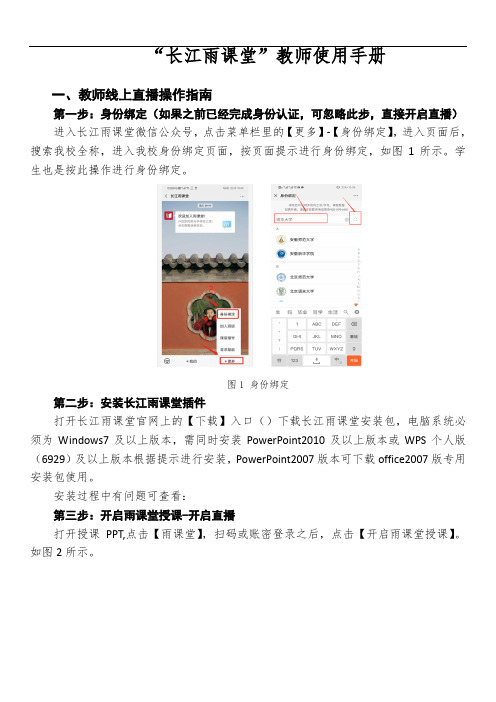
“长江雨课堂”教师使用手册一、教师线上直播操作指南第一步:身份绑定(如果之前已经完成身份认证,可忽略此步,直接开启直播)进入长江雨课堂微信公众号,点击菜单栏里的【更多】-【身份绑定】,进入页面后,搜索我校全称,进入我校身份绑定页面,按页面提示进行身份绑定,如图1所示。
学生也是按此操作进行身份绑定。
图1 身份绑定第二步:安装长江雨课堂插件打开长江雨课堂官网上的【下载】入口()下载长江雨课堂安装包,电脑系统必须为Windows7及以上版本,需同时安装PowerPoint2010及以上版本或WPS个人版(6929)及以上版本根据提示进行安装,PowerPoint2007版本可下载office2007版专用安装包使用。
安装过程中有问题可查看:第三步:开启雨课堂授课-开启直播打开授课PPT,点击【雨课堂】,扫码或账密登录之后,点击【开启雨课堂授课】。
如图2所示。
图2 开启雨课堂授课第四步:选择要进行直播的课程和班级,点击开启授课按钮特别说明:请选择带有我校校徽的课程,带有校徽的课程班级已经开通了直播权限,如图3所示。
图3 选择课程班级第五步:开启直播开启授课后,点击PPT右端的悬浮按钮,选择开启“语音直播”或“视频直播”。
如图4所示。
图4 开启直播以视频直播为例,点击视频直播之后,出现如下设备检测界面,建议将输入音量调整至100,如图5所示。
图5 设置输入音量在弹出的是否允许摄像头权限中,选择允许,如图6所示。
图6 允许使用摄像头在弹出的是否给学生发送通知的选项里,建议老师选择“立即发送”,这样学生可在微信公众号里收到直播提醒,方便学生直接从公众号信息里点击进入直播。
之后直播正式开始。
图7 发送直播通知图8 学生接收上课直播提醒学生端视频直播效果预览如图9所示,无论使用语音直播或视频直播,远程授课可同时进行随堂测试、弹幕、投稿等课堂活动。
图9 学生直播预览效果操作时间工作内容掌握雨课堂功能开课前顺利完成雨课堂常用功能的操作模拟上课开课前找几位同学或者同事朋友模拟一个十分钟线上授课,确认掌握程度学习直播课程开课前收看专家直播课程,学习用信息化方式做教学设计与实施确定教学计划开课前调整教学计划,做好各种预案确定考核标准开课前确定考核方案,线上学习、线下考核占比多少,建议线下考核为主调整教学课件开课前调整教学课件,在课件插入课上习题发开课通知开课前建班级微信群,让学生加入班级,雨课堂发布考核方案和教学计划直播调试开课前半小时调试直播环境和设备,建议语音直播适应课程第一课主要讲课程教学方式的变化,考核要求和教学进度直播调试开课前10分钟每节课至少提前10分钟调试,有网络故障预案课后测验课后通过雨课堂发课后测验,客观题自动批改,主观题电脑批改线下测验线下教学前学生返校开始线下教学前,进行一次线下测验结课考试课程结束第一次课教师必须提前半个小时进行测试三、雨课堂远程授课技术支持关于雨课堂其他功能使用问题,各位教师也可登录雨课堂官网-帮助中心查看相应实操视频及操作图文说明。
雨课堂 使用手册

雨课堂使用手册一、雨课堂简介雨课堂是一款专为在线教育而设计的软件平台,旨在为教师和学生提供一个便捷、高效的在线教学和学习环境。
通过雨课堂,教师可以轻松创建课程、布置作业、进行在线授课和互动,而学生则可以在任何时间、任何地点参与课堂学习,充分利用互联网资源获取知识。
二、注册和登录1. 注册账号使用雨课堂之前,用户需要注册一个个人账号。
在雨课堂的官方网站或移动应用上,点击“注册账号”,填写信息并进行身份验证即可完成注册。
学生用户需要提供真实的学籍信息,教师用户需提供教师资格证明。
2. 登录注册完成后,用户可以使用注册时填写的手机号码或邮箱地址作为用户名,输入密码登录雨课堂。
三、账号管理1. 个人信息在“个人中心”页面,用户可以查看和修改个人信息,包括头像、昵称、联系方式等。
2. 安全设置用户可以在“安全设置”中修改登录密码、设置支付密码、绑定手机或邮箱等,以保障账号安全。
四、课程管理1. 创建课程教师用户可以点击“创建课程”,填写课程名称、简介、课程大纲等信息,创建自己的在线课程。
2. 加入课程学生用户可以在“课程列表”中搜索感兴趣的课程,点击“加入课程”即可参与学习。
3. 课程资源在课程页面,教师可以上传课件、教学视频等教学资源;学生可以查看和下载老师上传的资源,便于学习和复习。
五、作业管理1. 布置作业教师可以在课程页面点击“布置作业”,填写作业要求、截止时间等信息,发布给学生。
2. 完成作业学生可以在“作业列表”中查看老师布置的作业,按时提交完成情况。
3. 批改作业教师可以在“待批改”页面批改已提交的作业,并给予评语和评分。
六、在线授课1. 创建直播课教师可以在课程页面创建直播课,设置开课时间和课程名称,准时开启直播与学生进行在线互动。
2. 参与直播学生可以在开课时间到来后,点击“进入直播间”参与教师的在线直播授课。
七、互动交流1. 课堂互动在直播课中,学生可以通过“举手”、“发送消息”等方式与教师进行互动交流,提问和参与讨论。
雨课堂使用手册

雨课堂使用手册欢迎使用雨课堂! 下面是使用手册:1. 注册账号:a. 打开雨课堂官网或下载雨课堂App。
b. 点击注册按钮。
c. 提供所需信息,如用户名、密码和电子邮件地址。
d. 完成注册流程并验证您的电子邮件。
2. 登录账号:a. 打开雨课堂官网或启动雨课堂App。
b. 点击登录按钮。
c. 输入您的用户名和密码。
d. 点击登录。
3. 创建课程:a. 登录您的账号。
b. 点击“创建课程”按钮。
c. 输入课程名称、描述和其他必要信息。
d. 点击“创建”。
4. 加入课程:a. 登录您的账号。
b. 在主页或课程页面上搜索要加入的课程。
c. 点击“加入课程”按钮。
d. 输入课程代码(如果有)或等待教师邀请您加入课程。
5. 参与课程:a. 进入您所加入的课程页面。
b. 查看课程公告、任务和讨论区。
c. 提交任务。
d. 参与讨论。
6. 创建小组:a. 进入您所创建的课程页面。
b. 点击“小组”选项卡。
c. 点击“创建小组”按钮。
d. 输入小组名称和描述等信息。
e. 点击“创建”。
7. 加入小组:a. 进入您所加入的课程页面。
b. 点击“小组”选项卡。
c. 浏览可加入的小组列表。
d. 点击“加入小组”按钮。
8. 申请成为教师:a. 登录您的账号。
b. 进入个人账号设置页面。
c. 点击“申请成为教师”按钮。
d. 提供所需信息和认证材料。
e. 等待管理员审核。
9. 管理课程:a. 成为课程的教师。
b. 进入您所管理的课程页面。
c. 点击“编辑”或相关选项卡来添加课程内容、创建任务等。
d. 监督学生的参与情况和进行评估。
10. 管理小组:a. 成为小组的教师或组长。
b. 进入您所管理的小组页面。
c. 点击“编辑”或相关选项卡来设置小组规则、管理成员等。
希望这份使用手册对您有所帮助! 如有其他问题或需要进一步的帮助,请随时联系我们的客服人员。
雨课堂考试系统操作手册(教师端)
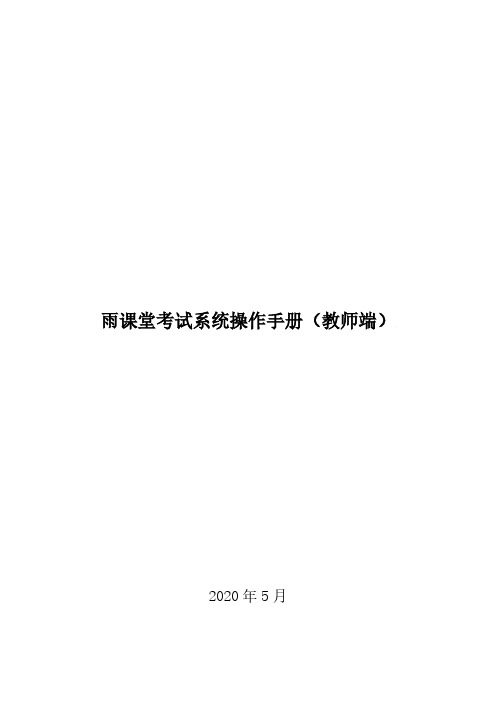
雨课堂考试系统操作手册(教师端)2020年5月目录1.核心功能 (1)2.与旧版雨课堂试卷的对比 (1)3.雨课堂考试流程 (2)4.步骤一:制作试卷 (2)4.1新建试卷 (2)4.2 编辑习题 (2)5.步骤二:发布试卷 (7)6.步骤三:学生作答与在线监考 (8)6.1学生作答 (8)6.2在线监考 (10)7.步骤四:批改试卷 (12)8.步骤五:下载数据 (13)1.核心功能(1)多端操作:学生作答可在PC端或手机微信端操作,多端数据同步。
(2)题型全面:单选题、多选题、投票题、判断题、填空题、主观题等题型,支持Excel批量导入和Word批量导入,支持题目乱序、选项乱序。
(3)在线监考:证件照比对、随机拍照、切屏提示。
(4)批改便捷:客观题、填空题自动批改,主观题支持批注、圈画等多种主观题批改方式。
2.与旧版雨课堂试卷的对比雨课堂旧版试卷不包含在线监考、出题乱序等功能,在保留旧版试卷的基础上,雨课堂推出包含在线监考等功能的新试卷系统,新旧试卷系统并行,老师可根据自己需求的不同制作不同的试卷。
3.雨课堂考试流程老师使用雨课堂新试卷系统进行考试的流程为:图1后文将对每个流程的内容进行详细介绍,为老师提供操作参考。
4.步骤一:制作试卷4.1新建试卷教师登录雨课堂网页版(雨课堂公共服务器网页版为, 长江雨课堂网页版为,荷塘雨课堂网页版为:,在左侧目录栏中找到【资源库】,点击进入后,在上方目录栏中选择【试卷库】。
教师可以在试卷库中新建试卷,编辑、重命名、移动、删除试卷。
可通过新建文件夹、移动试卷等功能管理自己的试卷。
图2 试卷库(考试系统)页面4.2 编辑习题新建试卷后,进入【添加习题】页面,雨课堂支持设置单选题、多选题、投票题、判断题、填空题、主观题6种题型,可在网页版上即时添加和编辑每一道习题。
图3 添加习题图4 支持单选题、多选题、投票题、判断题、填空题、主观题也支持用word或excel批量导入,点击【批量导入】之后可下载word或excel模板,根据模板编辑好word或excel习题,再批量导入。
长江雨课堂使用说明

长江雨课堂简易版操作说明—学生版一、安装(一)手机端安装通过微信绑定公众号实现安装。
※※2月22日24:00之前在“雨课堂”中绑定过身份的学生无需重新绑定,只需重新关注“长江雨课堂”公众号即可;在2月22日24:00之前未绑定身份的学生须前往“长江雨课堂”公众号进行身份绑定。
1、未绑定任何单位关注微信“长江雨课堂”公众号(原“长江雨课堂”公众号),点击菜单栏里的【更多】-【身份绑定】,进入页面后,搜索“中国医科大学研究生学院”全称,进入身份绑定页面,按页面提示进行身份绑定,如图1所示。
图1 身份绑定12、已绑定一个单位进入长江雨课堂公众号,点击菜单栏里的【更多】-【身份绑定】,进入页面后,点击“增加学校”,搜索“中国医科大学研究生学院”全称,进入身份绑定页面,按页面提示进行身份绑定,如图2所示。
学生也是按此操作进行身份绑定。
图2 身份绑定23、同时具有教师身份和学生身份的人员,可通过解绑、绑定分别用同一个微信绑定“中国医科大学研究生学院”(二)网页版长江雨课堂登录网址https:///pro/portal/home ,点击“进入平台”,首次登录需绑定微信。
二、长江雨课堂观看直播教学(一)手机端进入直播1、学生可在”长江雨课堂”微信公众号中点击教师在开启直播时发送的通知,点击此消息即可进入直播。
2、从“长江雨课堂小程序”进入直播在微信里搜索并进入长江雨课堂小程序,进入长江雨课堂小程序后,在小程序上方若发现有“你有1个课正在上课”的提示,点击该提示即可进入直播。
3、从长江雨课堂公众号的功能菜单进入直播从长江雨课堂公众号菜单里【我的】-【课程】进入长江雨课堂功能界面,若看到页面上方有“你有1个课正在上课”的提示,点击该提示即可进入直播。
(二)浏览器端进入直播通过浏览器进入长江雨课堂网页版(),点击右上角【登录网页版】,之后用绑定了账号的微信扫码进入课程观看页面。
进入课程观看页面后,点击进入上方直播页面,选择【进入大屏显示】,即可进入大屏直播页面。
雨课堂考试系统操作手册(教师端)
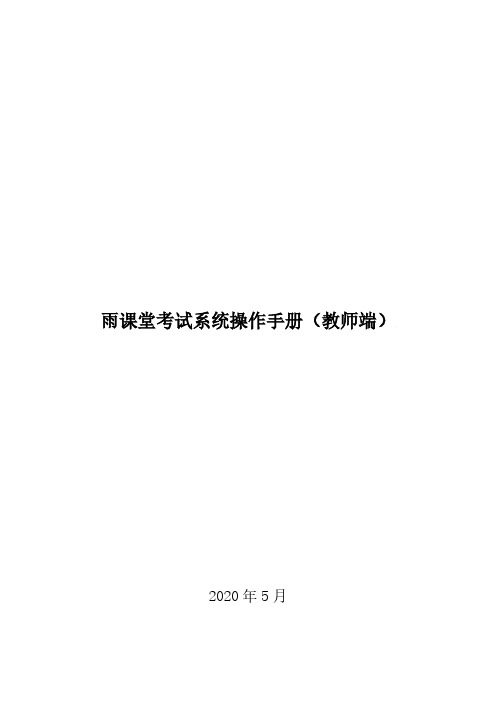
雨课堂考试系统操作手册(教师端)2020年5月目录1.核心功能 (1)2.与旧版雨课堂试卷的对比 (1)3.雨课堂考试流程 (2)4.步骤一:制作试卷 (2)4.1新建试卷 (2)4.2 编辑习题 (2)5.步骤二:发布试卷 (7)6.步骤三:学生作答与在线监考 (8)6.1学生作答 (8)6.2在线监考 (10)7.步骤四:批改试卷 (12)8.步骤五:下载数据 (13)1.核心功能(1)多端操作:学生作答可在PC端或手机微信端操作,多端数据同步。
(2)题型全面:单选题、多选题、投票题、判断题、填空题、主观题等题型,支持Excel批量导入和Word批量导入,支持题目乱序、选项乱序。
(3)在线监考:证件照比对、随机拍照、切屏提示。
(4)批改便捷:客观题、填空题自动批改,主观题支持批注、圈画等多种主观题批改方式。
2.与旧版雨课堂试卷的对比雨课堂旧版试卷不包含在线监考、出题乱序等功能,在保留旧版试卷的基础上,雨课堂推出包含在线监考等功能的新试卷系统,新旧试卷系统并行,老师可根据自己需求的不同制作不同的试卷。
3.雨课堂考试流程老师使用雨课堂新试卷系统进行考试的流程为:图1后文将对每个流程的内容进行详细介绍,为老师提供操作参考。
4.步骤一:制作试卷4.1新建试卷教师登录雨课堂网页版(雨课堂公共服务器网页版为, 长江雨课堂网页版为,荷塘雨课堂网页版为:,在左侧目录栏中找到【资源库】,点击进入后,在上方目录栏中选择【试卷库】。
教师可以在试卷库中新建试卷,编辑、重命名、移动、删除试卷。
可通过新建文件夹、移动试卷等功能管理自己的试卷。
图2 试卷库(考试系统)页面4.2 编辑习题新建试卷后,进入【添加习题】页面,雨课堂支持设置单选题、多选题、投票题、判断题、填空题、主观题6种题型,可在网页版上即时添加和编辑每一道习题。
图3 添加习题图4 支持单选题、多选题、投票题、判断题、填空题、主观题也支持用word或excel批量导入,点击【批量导入】之后可下载word或excel模板,根据模板编辑好word或excel习题,再批量导入。
雨课堂用法

雨课堂用法
雨课堂是一款在线教育平台,提供专业老师的一对一在线辅导和课程服务。
用户可以通过电脑、手机等设备上的雨课堂APP进行登录和使用。
雨课堂的使用步骤如下:
1.下载雨课堂APP或者打开官方网站。
2.注册并登录账号。
3.在课程列表中选择所需学科和授课教师,并预约想要的课程时间。
4.在预约时间内,打开雨课堂APP或者网页,进入课堂界面。
5.在课堂开始后,和老师进行交流并学习课程内容。
6.课程结束后,可以对老师进行评价,并付费结算。
除了一对一在线辅导外,雨课堂还提供了部分在线小班课程,用
户可以根据自己的需求选择参与。
同时,用户可以根据个人学习进度
和时间安排,自由选择上课时间,灵活安排学习计划。
雨课堂的优势有:
1.一对一教学:每位学生都可以获得专业老师的个性化教学服务,提高学习效果。
2.灵活安排学习时间:用户可以根据自己的时间安排预约课程,
不受时间和地点限制。
3.丰富课程资源:雨课堂提供多学科的课程,用户可以根据自己
的需求选择合适的课程。
4.方便支付方式:平台提供多种支付方式,用户可以根据自己的
喜好进行支付结算。
5.实时在线交流:用户可以在课堂上随时与老师进行交流和提问,加深理解和解决问题。
需要注意的是,雨课堂是收费的教育平台,用户需要根据所选课
程支付相应的费用。
另外,用户在使用过程中需保持良好的网络连接,以保证课堂的进行。
雨课堂教师使用方法介绍

雨课堂教师使用方法介绍摘要:一、引言二、雨课堂的功能与特点1.实时互动2.丰富的教学资源3.数据分析与反馈三、雨课堂的使用方法1.注册与登录2.创建课程与发布邀请码3.使用教学工具4.管理学生名单5.监测学生参与情况四、实战案例分享五、雨课堂的应用场景六、结语正文:一、引言随着科技的发展,线上教育逐渐成为教育行业的新趋势。
雨课堂作为一种先进的在线教育工具,旨在为教师和学生提供便捷、高效的互动学习平台。
本文将详细介绍雨课堂的功能、特点及使用方法,帮助教师们更好地应用这一工具进行教学。
二、雨课堂的功能与特点1.实时互动:雨课堂支持实时音视频通话,使教师与学生能够在线交流,实现面对面般的教学体验。
2.丰富的教学资源:雨课堂内置了丰富的教学资源库,包括课件、题库等,方便教师进行课程设计和辅导。
3.数据分析与反馈:雨课堂为教师提供了详细的学生学习数据,有助于教师了解学生的学习进度和效果,从而调整教学策略。
三、雨课堂的使用方法1.注册与登录:教师可访问雨课堂官网或下载APP进行注册,注册后使用账号密码登录。
2.创建课程与发布邀请码:登录后,教师可创建课程、上传课件等资源,并生成邀请码,让学生加入课程。
3.使用教学工具:雨课堂提供了多种教学工具,如提问、测验、投票等,教师可根据需要选用。
4.管理学生名单:教师可在学生名单中添加、删除或修改学生的信息,便于管理。
5.监测学生参与情况:教师可通过雨课堂查看学生的在线状态、提问回答情况等,实时了解学生的学习情况。
四、实战案例分享某大学英语教师在使用雨课堂进行教学时,通过实时互动、提问、测验等功能,提高了学生的学习兴趣和参与度,取得了良好的教学效果。
五、雨课堂的应用场景雨课堂适用于各类学科和年级的教学,尤其适用于需要实时互动、课堂讨论和案例分析的课程。
六、结语雨课堂作为一种在线教育工具,凭借其实时互动、丰富资源、数据分析等特点,受到了越来越多教师的青睐。
掌握雨课堂的使用方法,能够让教师们在线上教学中更加得心应手,提高教学质量和效果。
雨课堂 使用手册

雨课堂使用手册第一章介绍雨课堂是一款智能在线教育工具,通过互联网技术将老师和学生连接起来,提供在线直播、互动问答、作业批改等功能,为教育教学提供了全新的方式。
本手册将详细介绍雨课堂的功能和使用方法,帮助老师和学生快速上手,更好地利用这一工具进行教学和学习。
第二章账号注册与登录1. 注册账号老师和学生均需要注册雨课堂账号才能使用其服务。
老师需要提供相关教育资质证明,学生则需要通过家长或监护人进行账号注册。
注册流程简单,根据系统提示填写相关信息即可完成。
2. 登录注册成功后,用户可使用注册时填写的手机号码或邮箱进行登录,输入密码后即可进入雨课堂系统。
第三章课堂直播1. 创建课堂老师登录后,可通过系统提供的功能创建自己的在线课堂。
选择课程类型、填写课程信息、设定上课时间等,即可创建一堂在线直播课程。
2. 参与课堂学生登录后,可通过搜索或邀请码加入老师的在线课堂。
进入课堂后,即可在规定时间内观看老师的直播授课,进行互动讨论。
第四章互动问答1. 发起问题老师在直播课堂中,可通过互动问答功能向学生提问,促进学生的思考和回答。
2. 回答问题学生可通过在界面上提交答案或直接口头回答老师提出的问题,与老师进行实时互动。
第五章作业批改1. 布置作业老师可在系统中布置作业任务,规定截止时间和作业要求,并指定批改方式(手动或系统自动批改)。
2. 提交作业学生可以在规定时间内提交作业,包括文字作业、图片作业、视频作业等形式。
3. 批改作业老师可在系统中批改学生提交的作业,并进行评分、点评、建议等操作,提供学生学习指导。
第六章个性化设置1. 老师设置老师可在系统中设置个人信息、课程信息、直播设置等,以及查看学生信息、作业情况等。
2. 学生设置学生可在系统中设置个人信息、学习进度、作业情况等,以及查看老师信息、课程表等。
第七章安全保障1. 数据安全雨课堂系统采取多重加密手段,保障用户数据的安全性和隐私保护。
2. 人身安全系统会监控直播课堂和互动环节,防范不良言行,保障学习环境的良好。
雨课堂学校云-课程负责人操作手册

中国大学MOOC学校云课程负责人-使用手册目录1.本校自建课程(独立SPOC) (1)1.1.教学模式 (1)1.2.教学流程 (1)1.3.发布课程内容 (1)1.4.独立SPOC结课设置 (40)2.使用他校已结束的课程资源(异步SPOC) (45)2.1教学模式 (45)2.2教学流程 (46)2.3发布课程内容 (46)3.使用他校开课中的课程资源(同步SPOC) (50)3.1.教学模式 (50)3.2.教学流程 (50)3.3.发布课程内容 (50)1.本校自建课程(独立SPOC)1.1. 教学模式学校用自己拍摄制作的课程资源来创建课程,用于本校学生教学;进一步可以在区域内多个学校推广使用(可对课程资源收费);运营良好的课程可以转化为对社会开放的MOOC,申报市级精品课程。
1.2. 教学流程1.3. 发布课程内容登录课程负责人帐号后,点击页面右上角头像,选择“课程管理后台”可以进入课程管理页面,查看自己负责的相关课程,点击“发布内容”进入课程发布后台。
(注意:高校管理员/课程负责人,在中国大学MOOC完成注册后,提供昵称/邮箱/学校名称/角色给中国大学MOOC运营人员完成身份赋权。
)发布课程分为两个大板块,即发布“课程学期介绍页”及“课程学习页”;1.3.1.发布学期介绍页发布SPOC课程学期介绍页分为“设置课程团队”和“发布课程介绍页”两步。
1.3.1.1. 设置课程团队课程团队中可以设置课程负责人,讲师,助教三种角色。
“课程负责人”是必填项,其官方主页如果未创建,课程介绍页将无法发布。
讲师和助教视课程实际需求设置,可以有多个讲师协同任教。
点击“添加讲师”,输入老师名字(该老师需已赋权为本校老师权限),选中跳出来的相关账号信息。
点击“添加助教”,助教可以是老师也可以是学生,只需输入助教在平台上注册的邮箱账号即可(无需提前赋权)。
注意:老师官方主页的发布需要由老师账号本身发布,课程负责人没有发布其他授课老师官方主页的权限;高校管理员有修改和发布其他授课老师主页的权限;请尽量将个人介绍写全些,可以写明研究方向、研究成果、论文链接等,方便用户积累对老师的熟悉度。
雨课堂使用通知-北京体育大学研究生院

“雨课堂”智慧教学软件使用通知
各位领导、老师:
为提高教学质量,后期为大家减轻教学工作手册填写、记录等过程工作量,并有效提高老师们对教学过程的监管,促进智慧教学模式的应用,学校目前已完成了“雨课堂”专业版部署,请各位老师、学生尽快在雨课堂进行身份认证。
认证后,所有课程及选课数据会自动同步,教师可直接应用“雨课堂”进行智慧教学。
“雨课堂”身份绑定方法:
①搜索并关注“雨课堂”微信公众号;
②点击公众号底部【更多】-【身份绑定】,选择“增加学校”,搜索“北京体育大学研究生院”,点击
进入绑定页面,最终显示为绑定两个账号(老师);
③点击公众号底部【更多】-【身份绑定】,搜索“北京体育大学研究生院”,点击进入绑定页面(学
生);
绑定用户名:教工号\学号
绑定密码:教工号\学号后6位
注:关于部分课程中的“旁听生”问题:部分老师的课程中有少部分学生显示为“旁听生”,旁听生为未进行身份认证的同学或已认证但未选课的同学。
如学生还未绑定,学生前期的学习数据将无法同步至雨课堂,请老师提醒学生尽快完成身份认证。
附:雨课堂使用手册。
雨课堂使用方法介绍
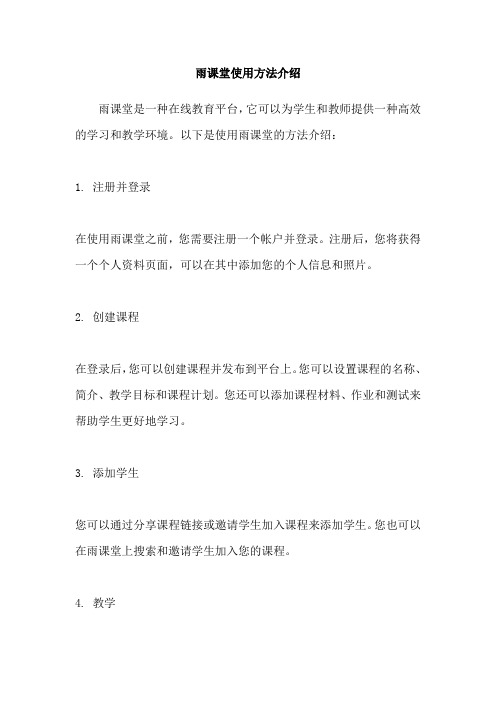
雨课堂使用方法介绍
雨课堂是一种在线教育平台,它可以为学生和教师提供一种高效的学习和教学环境。
以下是使用雨课堂的方法介绍:
1. 注册并登录
在使用雨课堂之前,您需要注册一个帐户并登录。
注册后,您将获得一个个人资料页面,可以在其中添加您的个人信息和照片。
2. 创建课程
在登录后,您可以创建课程并发布到平台上。
您可以设置课程的名称、简介、教学目标和课程计划。
您还可以添加课程材料、作业和测试来帮助学生更好地学习。
3. 添加学生
您可以通过分享课程链接或邀请学生加入课程来添加学生。
您也可以在雨课堂上搜索和邀请学生加入您的课程。
4. 教学
在课程页面上,您可以进行在线授课、发表讲话、分享屏幕和白板等。
您还可以设置课堂规则和纪律来帮助学生更好地参与课堂。
5. 监控学生进展
您可以随时查看学生的作业提交情况和测试成绩。
您还可以与学生进行在线讨论和交流。
6. 提供反馈
在学生提交作业和完成测试后,您可以提供反馈和评估。
您可以通过私信、公共注释或讨论来与学生交流。
总之,雨课堂是一种方便、高效的在线教育平台。
无论您是学生还是教师,它都能为您提供一个良好的学习和教学环境。
长江雨课堂的使用流程

长江雨课堂的使用流程1. 注册账号•打开长江雨课堂官方网站或下载长江雨课堂APP•点击注册账号按钮•输入手机号码、密码和验证码•确认注册信息并完成注册2. 登录账号•打开长江雨课堂官方网站或打开长江雨课堂APP•点击登录按钮•输入注册时填写的手机号码和密码•点击登录按钮3. 浏览课程•在长江雨课堂首页,可以看到推荐课程、热门课程和最新课程等分类•点击相应分类,浏览课程列表•点击感兴趣的课程,查看课程详情页4. 选课报名•在课程详情页,点击选课或报名按钮•根据提示填写相关信息,如学生姓名、学校、年级等•选择支付方式,并完成支付5. 进入课堂•在课程开始的时间,打开长江雨课堂官方网站或打开长江雨课堂APP•点击已选课程或我的课程,并选择相应的课程•在课堂开始后,点击进入课堂按钮6. 学习课程•进入课堂后,可以看到老师的直播窗口和课件窗口•老师会根据课程内容进行讲解和互动•学生可以在聊天框中提问或回答问题•学生可以通过课件进行学习和笔记记录7. 完成作业•根据老师布置的作业要求,完成相应的作业内容•在规定时间内提交作业•老师会批改并给予评价或指导意见8. 参与讨论•在课堂中,学生可以与老师和其他学生进行讨论交流•可以在聊天框中发表自己的观点和提问问题•可以听取其他学生的观点,并参与到讨论中9. 查看课程评价•完成课程后,可以查看其他学生对该课程的评价•查看评价可以帮助其他学生更好地选择合适的课程10. 参与活动和考试•长江雨课堂还会定期组织一些线上活动和考试•学生可以根据兴趣选择参与活动•参与活动和考试可以锻炼自己的技能并获取证书或奖励以上就是长江雨课堂的使用流程。
希望这份文档可以帮助到您,祝您学习愉快!。
天津大学 雨课堂教师在线授课操作手册(天津大学)

雨课堂5步线上授课指南教师:会PPT 就能玩转线上授课学生:有微信就能随时随地学习不来课堂课程照上,用我们的方式抗击疫情!只需5步,雨课堂可以帮助您实现远程直播授课支持课后回放将视频、语音、PPT、习题等线下课堂教学内容远程直播给学生测试即时评价关注教学效果根据授课需要,快捷进行测试反馈,可限时可续时,随时讲随时测更多师生互动在线进行弹幕、投稿、课堂红包、随机点名,教学任务即时提醒课后作业客观题、主观题,附件作答、拍照上传、语音回复,满足作业考试需求教学数据报表关注教学效果提供全周期的教学数据分析,课前-课堂-课后,量化了解教学过程线上授课的准备工作要做线上授课,您必须具备■电脑:WindowsXP SP3/Windows7或以上版本■PPT软件:Office2010及以上版本WPS(个人版)6929后版本■电脑可以上网,为了确保直播授课,同时需具备麦克风及摄像功能■教学课件(PPT文件)具备这些条件,通过以下5步您就可以开展线上授课,教室、办公室、家里都可以。
第1步:下载安装雨课堂插件,■安装完成后,教师可打开任意PPT文件,导航栏中出现【雨课堂】(如左图)即为安装成功。
绑定本校账号温馨提示:学校部署专业版后,师生绑定本校账号即具有直播权限第2步:进入雨课堂公众号,点击菜单栏里的【更多】-【身份绑定】,进入页面后,搜索我校全称,进入我校身份绑定页面,按页面提示进行身份绑定,如图1所示。
学生也是按此操作进行身份绑定。
上课开启雨课堂授课第3步:(2)创建课程和班级(2)点击【开启雨课堂授课】开始进入正式授课。
(1)在导航栏中点击第一个图标【微信扫一扫】进行登录。
(3)创建/选择课程和班级(4)确认【开启雨课堂】如何开启雨课堂授课?扫码登录开启雨课堂授课(5)产生班级二维码,学生扫码加入学生端:学生扫码加入课堂教师端:产生本次课堂的二维码在线授课教师通过PPT 可以开启语音/视频直播,不改变教学习惯学生通过微信即可接收音视频,无需安装app随时互动,深度参与第4步:教师通过PPT 进行签到、推题、弹幕、投稿、选人、红包等教学互动学生通过微信接收教学任务,消息即时提醒选择【语音直播】或【视频直播】点击页面右侧悬浮图标视频直播选视频输入设备和音频输入设备,预览画面后开启直播即可。
“雨课堂”教师绑定操作说明

“雨课堂”教师绑定操作说明各位老师:当前,新型冠状病毒疫情发展迅猛,按照教育部的统一部署,我校已经决定推迟2019-2020学年度春季学期学生返校时间,具体返校时间另行通知。
全面贯彻落实党的教育方针,落实立德树人根本任务,深化教育教学改革,以学生为中心,打造金课,淘汰水课,充分发挥在线教育的天然优势,实现“线下课堂”到“线上课堂”的融合和迁移,做到“到校延期,教学不延期”,保证教学正常有序开展。
各院系教职员工应高度重视此项工作,因课制宜,因地制宜,根据课程特点做好整体规划,尽快调整课程教学设计,尤其是课程前期教学内容部分,尽可能多的通过在线形式开展教学,解决当前疫情防控和教学安排的矛盾。
待疫情稳定后,可根据需要进行教学调整,逐步增加线下教学环节。
为了将此次疫情对教学的负面影响降至最低,我校决定通过清华大学学堂在线“雨课堂”智慧教学工具开展在线直播授课模式开展教学。
“雨课堂”智慧教学工具是一款易学易用的在线教学软件,能够实现PPT、语音和视频的在线直播,可以发布教学通知、上传教学资料、发布和批改学生作业等。
教师只用一台电脑,配合PowerPoint软件,即可在任意地点,按照既定教学计划和传统教学习惯开展教学,将视频、语音、PPT、习题等线下课堂教学内容传播出去。
学生只要有微信,无论在哪里都能接收到完整的视频、语音、PPT和习题通知提醒,快捷参与师生互动和教学环节。
目前学校已经将教务系统春季学期师生信息和选课信息导入了雨课堂在线教学平台,教师可以按照如下途径实现在线直播授课。
1.在个人电脑安装2007及以上版本的正版Office软件(WPS也可)。
2.登录网站,下载并安装雨课堂4.0版本到个人电脑。
(office2007有专用版本)3.微信关注“雨课堂”公众号,进行身份绑定,选择中南财经政法大学进行教师个人信息(注意大小写要区分,工号不足六位的密码和工号相同)绑定,即可看到春季学期所授课程、班级和学生。
雨课堂使用手册

在课堂上使用雨课堂
发送单个习题 发送整张试卷
发送习题或试卷
如果想发送课件中的 习题 ,您可以在雨课堂 电脑端 进行以下操作: 点击“发送此题目”,选择习题限时或直接发送: 点击“显示答案”,实时查看答 题情况:
查看答题情况:谁哪道题做的不好,肯定在讲题的时候,重点盯着这个同学看。
授课结束后,微信端教学日志会留下授课记录
想活跃课堂气氛?您可以在雨课堂 微信端 打开弹幕。 点击“ 更多 ”,滑动开启弹幕(同理关闭弹幕)
严谨的出勤统计
学生签到进入雨课堂 + 课堂计时答题 两者结合
怎样制作试卷/作业
2
1
添加 题目
新建
3
设置
4
上传
上传后, 会保存在雨课堂 “我的试题库”中
映客直播
快手、美拍
我要开课
邀请学生
* 在每次上课前,学 生扫码进入课堂授 课时也能够自动加 入该班级
* 您可以将班级二维 码或邀请码分享给 学生
怎样制作“推送课件”
1 新建 课件
点击新建课件 即可开始制作 适配手机的 “推送课件”
2
编辑
在使用雨课堂的工具栏时, 不影响PPT自身工具的正常使用。
3
上传
* 如果老师想用以前的 旧课件,打开之后轻 击转为竖版即可。
打开PPT,选择雨课堂,点击“微信扫一扫用您的手机扫码后,电脑端会显示 “登录成功”。
插入题目
雨课堂支持插入单选、多选和投票题。以插入单选题为例: 选择雨课堂,点击“插入题目” 选择单选题,设置题目、选项、 分值正确答案即可
插入视频
雨课堂支持插入学堂在线所有慕课视频,以及来自腾讯、优 酷等主流视频网站的网络视频。以插入慕课视频为例.
雨课堂操作手册1

学生在线学习指南第一步:关注“雨课堂”公众号微信搜索“雨课堂”,如图1所示,关注“雨课堂”公众号图1关注“雨课堂”第二步:身份绑定(如果之前已经完成身份认证,可忽略此步)进入雨课堂公众号,点ft 菜单栏里的【更多】-【身份绑定】,进入页面后,搜索我校全称,进入我校身份绑定页面,按页面提示进行身份绑定,如图2所示。
第三步:进入直播图2身份绑定进入雨课堂直播有以下几种方式:(1)教师可在开启直播时给学生发送通知,学生可在微信公众号里收到直播提醒,点ft 此消息即可进入直播。
如图3所示。
图3学生接收上课直播提醒(2)从“雨课堂小程序”进入直播在微信里搜索并进入雨课堂小程序,如图4所示。
图4搜索进入雨课堂小程序进入雨课堂小程序后,在小程序上方若发现有“你有1个课正在上课”的提示,点ft该提示即可进入直播。
如图5所示。
图5小程序进入直播界面(3)从雨课堂公众号的功能菜单进入直播从雨课堂公众号菜单里【我的】-【课程】进入雨课堂功能界面,若看到页面上方有“你有1个课正在上课”的提示,点ft该提示即可进入直播。
如图6所示。
图6公众号进入直播(4)通过浏览器进入观看直播(推荐用Chrome、火狐、360浏览器等)通过浏览器进入雨课堂网页版(),点ft右上角【登录网页版】,如图7所示。
之后用绑定了账号的微信扫码进入课程观看页面。
图7雨课堂网页版登录界面进入课程观看页面后,按照图8的箭头指示点ft进入当前直播页面,选择【进入大屏显示】,如图9所示,即可进入大屏直播页面。
图8图9可进入大屏显示第四步:观看直播学生端手机端视频直播效果预览如图10所示,无论使用语音直播或视频直播,远程授课可同时进行随堂测试、弹幕、投稿等课堂活动。
图9学生手机端直播预览效果图10学生电脑观看视频直播效果第五步:参与师生互动(1)课堂匿名不懂反馈每页PPT下的【收藏】按钮帮助各位同学及时收藏下老师敲黑板的重点PPT,方便课后复习查看,如图11所示。
雨课堂教师版
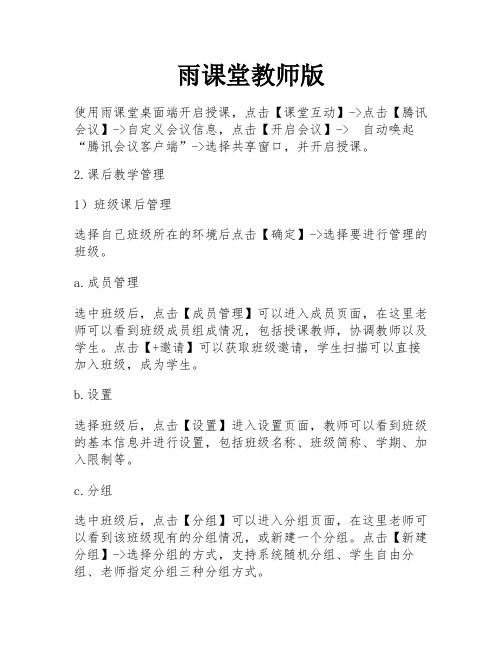
雨课堂教师版使用雨课堂桌面端开启授课,点击【课堂互动】->点击【腾讯会议】->自定义会议信息,点击【开启会议】-> 自动唤起“腾讯会议客户端”->选择共享窗口,并开启授课。
2.课后教学管理1)班级课后管理选择自己班级所在的环境后点击【确定】->选择要进行管理的班级。
a.成员管理选中班级后,点击【成员管理】可以进入成员页面,在这里老师可以看到班级成员组成情况,包括授课教师,协调教师以及学生。
点击【+邀请】可以获取班级邀请,学生扫描可以直接加入班级,成为学生。
b.设置选择班级后,点击【设置】进入设置页面,教师可以看到班级的基本信息并进行设置,包括班级名称、班级简称、学期、加入限制等。
c.分组选中班级后,点击【分组】可以进入分组页面,在这里老师可以看到该班级现有的分组情况,或新建一个分组。
点击【新建分组】->选择分组的方式,支持系统随机分组、学生自由分组、老师指定分组三种分组方式。
2)发布课后活动a.发布课件雨课堂支持向班级中的学生发布课后课件资料,供学生学习。
选中班级后,点击【+发布】->点击【发布课件】->跳转到课件列表中,此处的课件需要教师提前上传到雨课堂中,点击选中目标课件->编辑发布信息,点击【发布】即可发送到班级中。
b.发布课件雨课堂支持向班级中的学生发布试卷。
选中班级后,点击【+发布】->点击【发布试卷】->跳转到试卷列表中,此处的试卷需要教师提前配置,点击选中目标试卷件->编辑发布信息,点击【发布】即可发送到班级中。
c.发布公告选中班级后,点击【+发布】->点击【发布公告】->编辑发布信息,点击【发送】即可发送到班级中。
3)课后小结管理a.查看课堂情况在班级中选择一个班级,查看该班级的基本信息。
包括签到情况、学生习题答案基本信息、课件基本数据、教学内容可视性、课后回放等。
b.管理课后回放点击【直播回放】->进入回放列表,点击【管理】支持对回放进行管理,包括设置回放的可见状态,可以将部分回放转存到雨课堂云盘中,删除回放段落等。
- 1、下载文档前请自行甄别文档内容的完整性,平台不提供额外的编辑、内容补充、找答案等附加服务。
- 2、"仅部分预览"的文档,不可在线预览部分如存在完整性等问题,可反馈申请退款(可完整预览的文档不适用该条件!)。
- 3、如文档侵犯您的权益,请联系客服反馈,我们会尽快为您处理(人工客服工作时间:9:00-18:30)。
“雨课堂”教师绑定操作说明
各位老师:
当前,新型冠状病毒疫情发展迅猛,按照教育部的统一部署,我校已经决定推迟2019-2020学年度春季学期学生返校时间,具体返校时间另行通知。
全面贯彻落实党的教育方针,落实立德树人根本任务,深化教育教学改革,以学生为中心,打造金课,淘汰水课,充分发挥在线教育的天然优势,实现“线下课堂”到“线上课堂”的融合和迁移,做到“到校延期,教学不延期”,保证教学正常有序开展。
各院系教职员工应高度重视此项工作,因课制宜,因地制宜,根据课程特点做好整体规划,尽快调整课程教学设计,尤其是课程前期教学内容部分,尽可能多的通过在线形式开展教学,解决当前疫情防控和教学安排的矛盾。
待疫情稳定后,可根据需要进行教学调整,逐步增加线下教学环节。
为了将此次疫情对教学的负面影响降至最低,我校决定通过清华大学学堂在线“雨课堂”智慧教学工具开展在线直播授课模式开展教学。
“雨课堂”智慧教学工具是一款易学易用的在线教学软件,能够实现PPT、语音和视频的在线直播,可以发布教学通知、上传教学资料、发布和批改学生作业等。
教师只用一台电脑,配合PowerPoint软件,即可在任意地点,按照既定教学计划和传统教学习惯开展教学,将视频、语音、PPT、习题等线下课堂教学内容传播出去。
学生只要有微信,无论在哪里都能接收到完整的视频、语音、PPT和习题通知提醒,快捷参与师生互动和教学环节。
目前学校已经将教务系统春季学期师生信息和选课信
息导入了雨课堂在线教学平台,教师可以按照如下途径实现在线直播授课。
1.在个人电脑安装2007及以上版本的正版Office软件(WPS也可)。
2.登录网站,下载并安装雨课堂4.0版本到个人电脑。
(office2007有专用版本)
3.微信关注“雨课堂”公众号,进行身份绑定,选择中南财经政法大学进行教师个人信息(注意大小写要区分,工号不足六位的密码和工号相同)绑定,即可看到春季学期所授课程、班级和学生。
4.按照既定上课时间,开启直播授课。
语音直播要求个人电脑有麦克风,视频直播需要再配备摄像头。
用笔记本电脑自带麦克风和摄像头也可以。
5.学生可通过雨课堂公众号、微信小程序或者登录网站进行在线听课。
教师授课过程中可以进行随机点名、在线测试、问答等课堂互动,并可以实现课后作业下发、提交和打分等。
雨课堂适合利用PPT进行授课的教师。
如果授课过程中教师需要进行板书,可以利用摄像头配合板书。
目前学校邀请雨课堂技术人员以及部分能够熟练使用雨课堂教学的一线教师为大家实时解答相关疑问。
有意向进群的老师,可以扫码加入微信群“中南财经政法大学雨课堂交流群”,并注明“学院+姓名”。
